OK melanjutkan postingan sebelumnya kali ini beneran saya akan kasih tau cara sangat-sangat mudah membuat siluet menggunakan photoshop. Sebenernya ini teknik sangat dasar kalau yang sudah tau please jangan di bully niatku baik buat yang mau belajar photoshop.
Karena bukan cuma anak IT saja yang punya Komputer atau Laptop. Dan tenik ini bisa di praktekan oleh orang awam sekalipun, Saya akan berusaha membuat tutorial yang sangat detil dan jelas.
OK biar gak usah kebanyak mukadimah langsung saja.
Yang harus di siapkan antara lain:
1. Laptop atau PC yang sudah terinstall Photoshop versi berapa aja.
2. Gambar yang akan di jadikan siluet, nah disini kuncinya ambilah gambarmu atau gambar pacarmu dari sisi samping. contoh ada di bawah.
3. Jiwa dan mental pantang menyerah [haha agak lebay :v].
4. Baca Yaasiin, al-fatihah, an-nas, al-alaq, eh gak segitunya juga kali, cukup baca bismilah aja hahaha.. agak koplak maklum.
Langkah-langkah mudah membuat siluet:
1. Buka gambar atau foto yang sudah kalian siapkan, seperti ini contoh pengambilan fotonya. INGAT TAMPAK SAMPING.
2. OK kemudian gunakan Pen Tool untuk membuat Path-pathnya. Kalau yang belum tau mana pen tool itu saya beri petunjuk biru, dan modenya harus Path. Kemudian buat Path mengikuti bentuk wajahnya... Perhatikan gambar untuk lebih jelasnya.
3. Kalu sudah gunakan Convert Point Tool untuk membuat path kita tadi melengkung mengikuti bentuk wajah, Untuk memilihnya klik kanan pada Pen Tool lalu pilih Convert Point Tool. Perhatikan gambar.
4. Kalau dirasa sudah mengikuti bentuk muka aslinya sekarang kita buat layer baru caranya seperti yang di tunjukan nomor 1, hasil layer barunya yang di nomor 2. setelah itu klik kanan lalu pilih Fill Path. perhatikan gambar.
5. Setelah itu pilih color mode lalu pilih warna hitam lalu klik OK, perhatikan gambar.
6. Maka hasilnya akan Seperti ini.
8. OK deh sudah jadi siuet kita, Selanjutnya kita simpan dengan format JPEG atau PNG agar terbaca dan bisa di upload ke facebook. :D Banyak yang bisa kita modifikasi tergantung kreatifitas kita saja, berikut contoh-contoh siluet yang saya buat.
Simple dan mudah mukan, selamat mencoba dan sukses selalu ya, kalau ada yang di tanyakan silahkan di komentar... ^_^


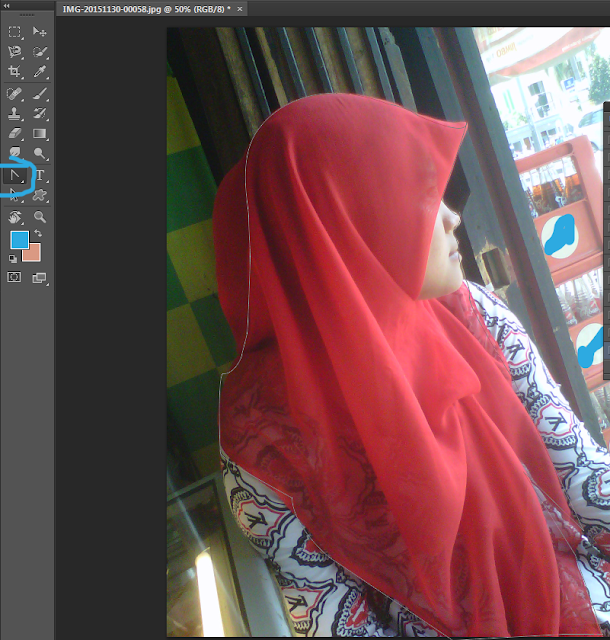


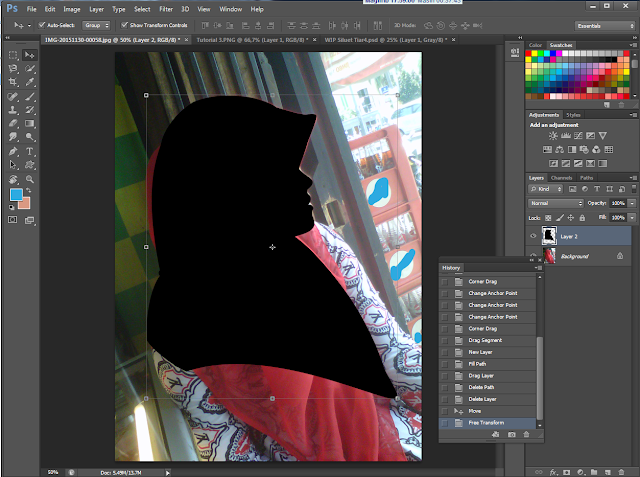
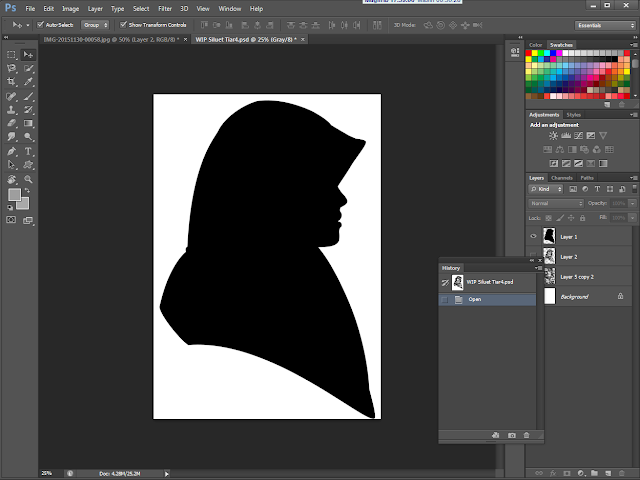







EmoticonEmoticon